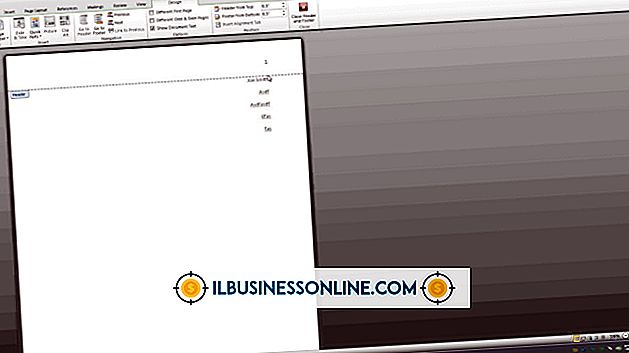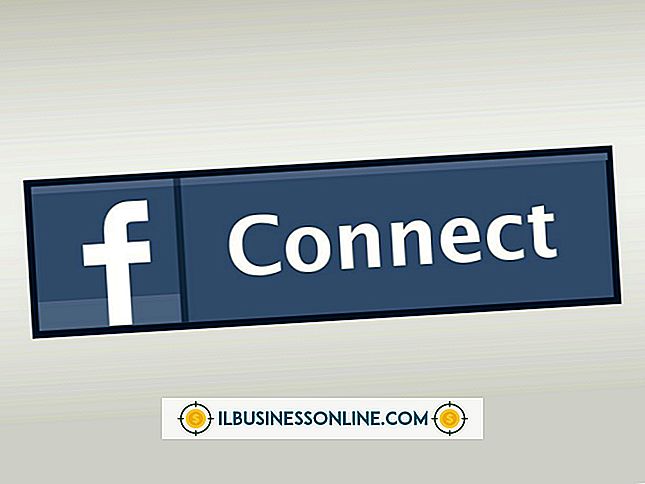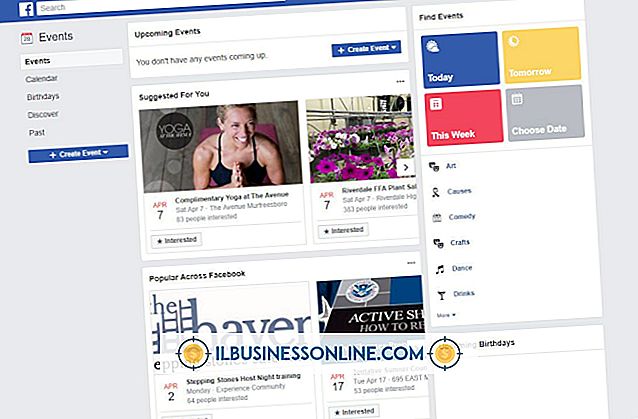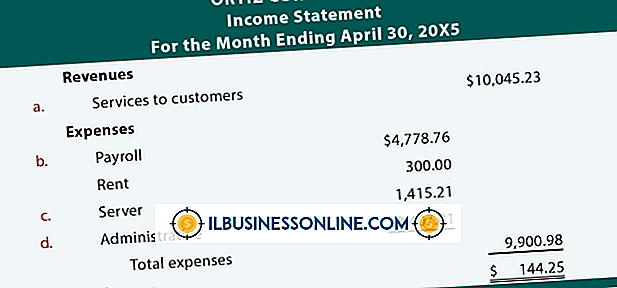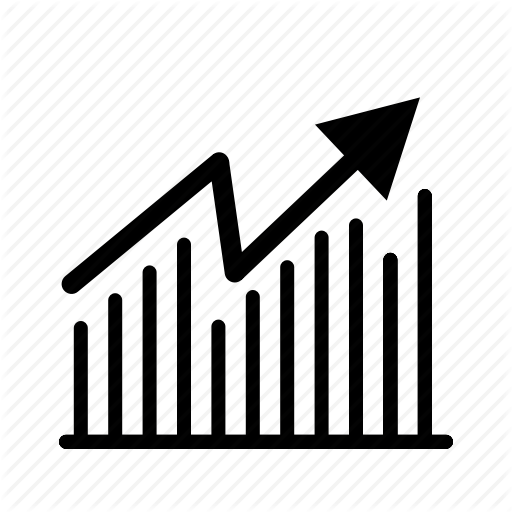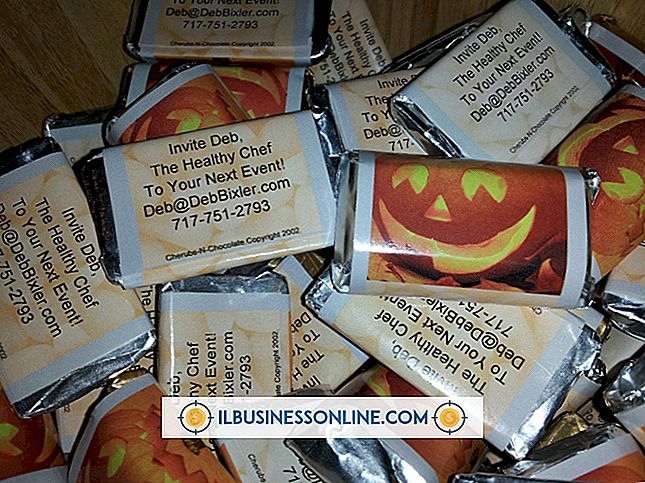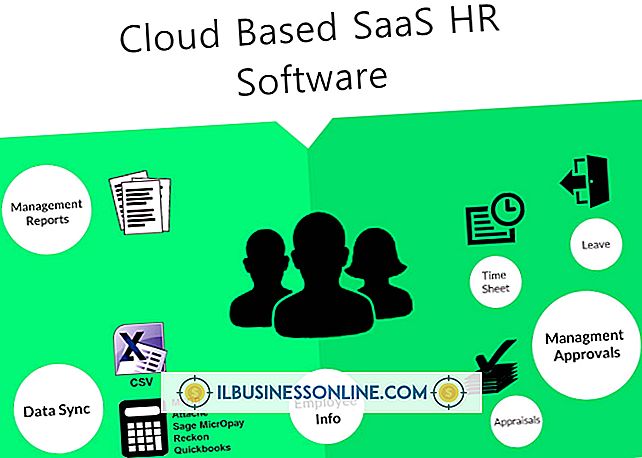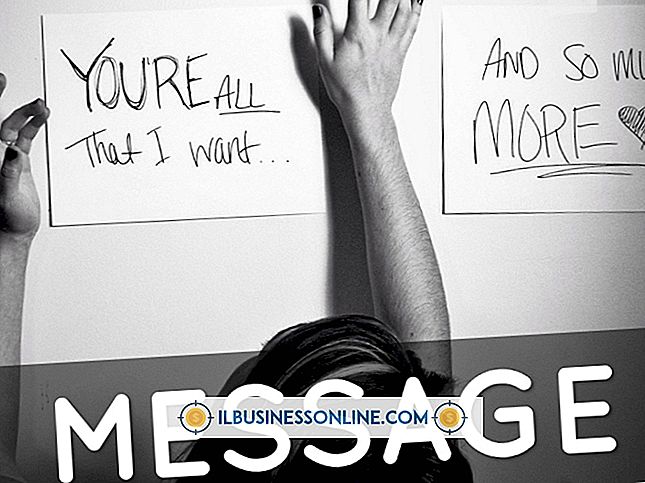Firefoxのデフォルトのダウンロードフォルダを変更する方法

スモールビジネス環境では、デフォルトのFirefoxダウンロードディレクトリを変更して、ユーザーのファイルが1つのマシンに関連付けられているのではなく、ネットワークドライブなどのアクセスしやすい場所に保存されるようにします。 これにより、ファイルが整理され、必要に応じて複数のユーザーがファイルにアクセスできるようになります。 Firefoxでデフォルトのダウンロードフォルダを変更する手順は、ファイルをネットワーク上の場所に保存する場合でも、ローカルマシン上のフォルダに保存する場合も同じです。
1。
ブラウザウィンドウの右上隅にあるオレンジ色の「Firefox」ボタンをクリックしてください。
2。
フライアウトメニューを開くには、[オプション]の上にマウスポインタを置きます。 このメニューの一番上にある[オプション]をクリックします。
3。
[オプション]ダイアログボックスで[全般]タブが強調表示されていることを確認します。 そうでない場合は、[全般]をクリックしてタブを選択します。
4。
ウィンドウ中央の「ダウンロード」セクションを見つけます。 [ファイルの保存先]オプションの右側にある[参照]ボタンをクリックします。
5。
今後のダウンロード用のデフォルトの場所として設定するフォルダに移動します。 「フォルダを選択」ボタンをクリックしてください。
先端
- ダウンロードごとに各ファイルをダウンロードする場所を選択する場合は、[オプション]ダイアログボックスの[ダウンロード]セクションの[常にファイルの保存場所を確認する]の横にあるラジオボタンをオンにします。
人気の投稿
機器レンタル業界は成長しており、ビジネスチャンスを探しているのであれば、これが有利なビジネスに参入するチャンスかもしれません。 結局のところ、米国のほとんどのレンタル事業の収入は、実際にはツールと機器のレンタルからで、年間売上高は約20億ドルを占めています。 これらの機器のレンタルトレンドを起業家の機会に変えることを考えているなら、ここにそれをする方法があります。 あなたの潜在的な顧客と話す あなたは、あなたの地域の建設が増えていること、あるいは家を反転させるビジネスに参入している賃貸人の数が異常に多いことに気づいていますか? もしそうなら、おそらくあなたの地域で機器のレンタルのための新興市場があります。 その市場を埋めるには、まずあなたの潜在的な顧客が何を求めているのかを知る必要があります。 これは、顧客がどのような種類の機器を借りたいのか、どのくらいの金額でそれを請求するのか、そしてどのくらいのビジネスをドラムアップすることが期待できるのかを判断するのに役立ちます。 地元の住宅リフォーム業者、建設業者、建設会社と連絡を取ってください。 彼らが最も頻繁に使用する機器の種類、彼らが好むブランド、彼らの価格帯が何であるか、そして彼らが通常取り組むどんな種類のプロジェクトを彼らに尋ねなさい。 結局のところ、あなたは各社にこれらの質問に答えてほしい: どのような機器を借りたいですか? どの
続きを読みます
上司と上司が従業員のレビューを完了するために必要な情報を収集するためにシャッフルするため、年間の従業員評価時間は、税務シーズンのようなストレスで満たされることがよくあります。 従業員評価をより効率的かつ正確にするために、より多くの中小企業がWebベースの評価ソフトウェアに目を向けています。 処理する事務処理が少なくなり、年間を通じて業績の更新が行われる場合は、最も重要な点、つまり従業員に注意を集中できます。 あなたのパフォーマンス評価を自動化することに興味があるならば、時間を節約しあなたの評価の質を改善するのを助けるために選ぶべき多くのウェブベースのオプションがあります。 サービスとしてのソフトウェア オンライン鑑定ソフトウェアは、一般に、サービスとしてのソフトウェア(SaaS)と呼ばれる配信モデルを通じて提供されます。つまり、サービスプロバイダーは、インストール、保守、および技術的な問題に対して責任を負います。 そのため、メンテナンスのために他のソフトウェアをITチームに負担させる必要がなくなり、経費を節約できます。 もちろん、他の種類のソフトウェアと同じように、製品を購入する前に宿題をして、製品がニーズに合っていることを確認します。 ほとんどのツールには、その決定を下すための無料試用版、デモ、およびオンラインツアーがあります。 E評価 Halogen Softwareのタレントマ
続きを読みます
マーケティング予算が限られている中小企業の所有者にとって、無料のFacebookアカウントは費用対効果の高い選択肢になることができます。 Facebookのビジネスページの要素をカスタマイズすることで、ブランドを確立し、情報、マーケティング、および顧客との対話のためのオンラインハブを作成できます。 Facebookのビジネスページは、ブランドの力と影響力を強化するための現在の戦略を補完するものとしても使用できます。 1。 Facebookのビジネスページの[About]セクションにすべて記入します。 「手頃な価格」、「レスポンシブカスタマーサービス」、「長期的な製品」など、ブランドの背後にある中心的なアイデアを強化する言葉を使用します。 あなたが持っているなら、あなたのウェブサイトへのリンクを含め、そしてあなたの物理的な場所のアドレスを追加してください。 定期的に監視されている電話番号と電子メールアドレスを追加すると、すばやく対応できます。 2。 ブランドイメージを反映するようにページの視覚的要素をカスタマイズします。 色、フォント、個性など、ブランドの視覚的本質を伝える表紙写真を追加します。 あなたのブランドが若くて活気にあふれているならば、大胆な色と視覚的に刺激的な主題で写真かグラフィックを使ってください。 FacebookのTImelineカバー写真規則に従って、価格、値引き、
続きを読みます
意欲的な雇用の原則と労働者のサービスに従事するさまざまな方法の間では、「恒久的な仕事」という用語は実際には仕事と職業に関するアメリカの専門用語から削除されるべきです。 免除された期間限定のポジションは、従業員の給与が時間外勤務のない固定金利であり、仕事が有限期間続くことを意味する、代替的な勤務形態のほんの一例です。 免除の分類 米国労働省は、最低賃金、時間外勤務、労働時間、および記録保持の規則を規制する公正労働基準法を施行しています。 FLSAはまた、非免除および免除の従業員分類に関するガイドラインを定めています。 免除された労働者は残業手当を受け取らない。 彼らは会社の経営に欠かせない仕事のために給料で支払われ、従業員は日常的に独立した判断を用いなければなりません。 期間限定の定義 「期間限定任命」という語句は、連邦政府がその任命が3年を超えない高レベルの上級管理職サービスを説明するために使用するものです。 このような状況では、雇用期間を延長または更新することはできません。 民間企業の雇用主もこのような職種を持っているかもしれませんが、期間限定の職を「契約した仕事」または「一時的な任命」と呼んでいる可能性があります。
続きを読みます
「うわー」ファクタは、ビジネスで一般的に使用されるスラング用語であり、優れた製品とサービスのエクスペリエンスを提供するために、企業が顧客の期待を上回ることを達成するために行うことを最もよく表しています。 ほとんどの場合、それは、従業員が自分の予想以上に顧客に提供したり、まったく予想していなかったりした、優れた顧客サービスに関するものです。 文字通りの解釈 「うわー」の要素の文字通りの解釈は、彼女がすぐに「うわー!」と言ったり考えたりする原因となるあなたの製品やサービスに関する顧客経験です。 彼女のうれしい驚きのために。 この経験は時々魔法の瞬間としてマーケティングで呼ばれます。 これは、顧客が圧倒的に前向きな経験をしており、それがあなたのビジネスに戻ってきてまたあなたから買う機会に興奮させることになります。 重要性 "うわー"要因は、特定の市場の不利益を持つ中小企業や他の企業に、単なる良い価格以上のものを求めている顧客の競争から彼ら自身を差別化する機会を提供します。 1つの非常に肯定的な経験は顧客が繰り返しの訪問のために戻って来るように促します。 時間が経つにつれて、類似した静脈のいくつかの一貫した非常に肯定的な経験は、顧客の忠誠心、あなたのビジネスがその顧客とすることができる最も強いつながりにつながります。 プレゼンテーション 「うわー」要因は、会社がそのブラン
続きを読みます